heic格式转化jpg怎么转?分享图片格式转换的三种方法
heic格式转化jpg怎么转?在日常生活中,我们经常会遇到需要将图片格式转换的情况,比如将HEIC格式的照片转化为JPG格式。转换图片格式可以帮助我们在不同设备上方便地查看和分享图片。下面将介绍三种方法来帮助大家完成HEIC转JPG的操作。让我们一起来了解一下吧。

方法一:使用“画图”工具
Windows系统自带的画图工具也支持简单的图片格式转换,虽然功能相对基础,但对于简单的HEIC转JPG需求来说已经足够。
操作步骤:
1.右键点击HEIC文件,选择【打开方式】为【画图】工具。如果默认打开方式不是【画图】,可能需要先更改默认打开方式。
2.在工具中打开HEIC文件后,点击左上角的【文件】菜单,选择【另存为】。在弹出的对话框中,选择保存位置并设置文件名。在【保存类型】下拉菜单中选择JPG格式,然后点击【保存】按钮即可。
3.保存完成后,即可在指定位置找到转换好的JPG文件。使用任何支持JPG格式的图片查看器或编辑器都可以打开和查看该文件。
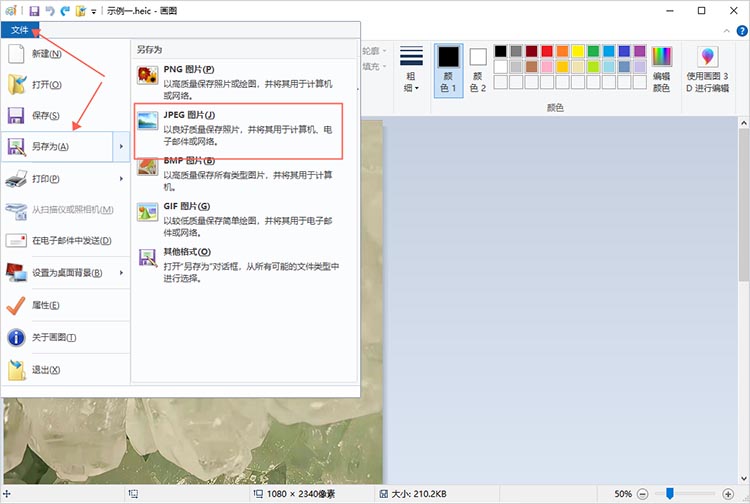
方法二:使用在线转换工具
在线转换工具无需下载和安装软件,只需通过浏览器访问即可。迅捷PDF转换器在线网站是一个便捷的工具,可以帮助用户将各类文件快速转换为其他常见的文件格式。操作简单、快速高效,非常适合用户在需要将文件转换为其他格式时使用。
操作步骤:
1.进入在线网站,在网站的功能栏中找到【HEIC转JPG】功能。
2.在转换界面内,通过【点击上传文件】按钮上传需要转换的文件。
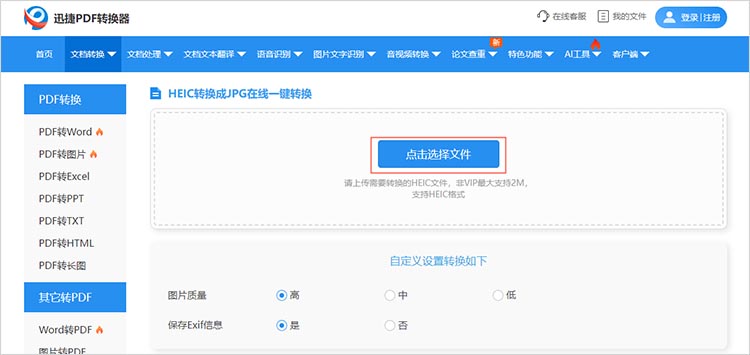
3.选择合适的转换参数,随后点击【开始转换】即可。转换完成后,需要手动点击【立即下载】按钮保存转换后的文件。
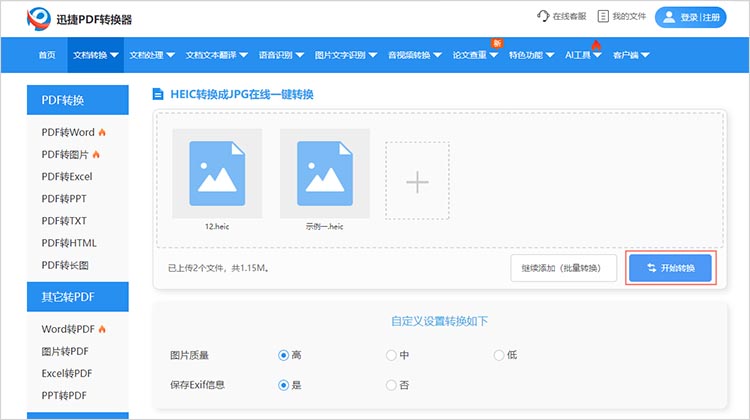
方法三:专业的图片格式转换软件
迅捷图片转换器是一款方便实用的图片格式转换工具,能够帮助用户快速将各种图片格式之间进行转换。用户可以轻松地将HEIC、PNG、JPG等格式的图片转化为所需的格式,支持批量转换,操作简便快捷。
操作步骤:
1.打开设备中的软件,在首页找到【HEIC转换】功能,将需要转换的文件拖拽到指定位置,或者点击【添加图片】按钮均可完成上传。
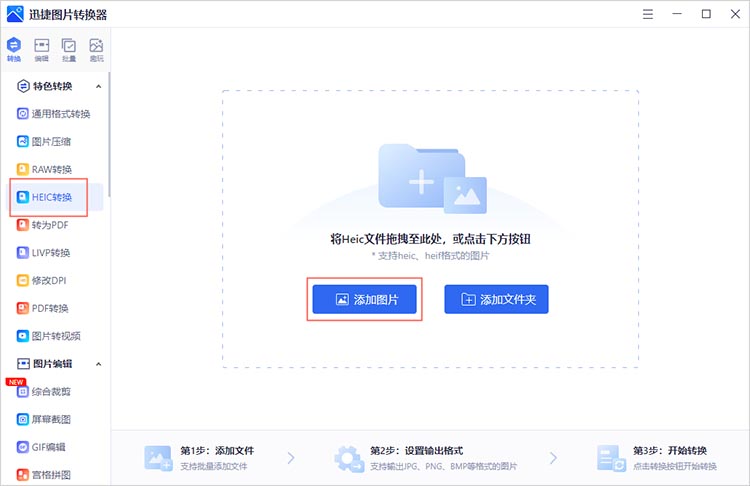
2.将图片的转换格式调整为JPG,确定好文件的输出位置后,点击【开始转换】软件就会运行,等待转换完成即可。
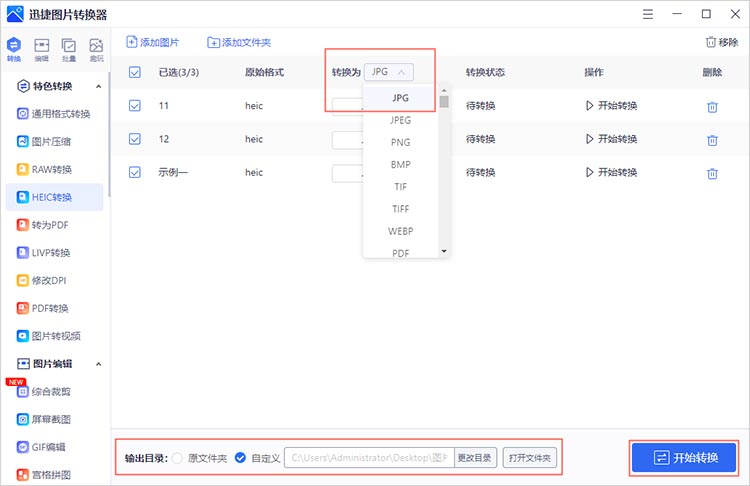
有关于“heic格式转化jpg怎么转”的内容到这里就结束了,以上三种方法都能轻松满足我们将HEIC格式图片转化为JPG格式的需求。希望今天的分享能为大家的日常生活和工作带来便利。
相关文章
多张jpg怎么转换成一个pdf?推荐3款实用工具
多张jpg怎么转换成一个pdf?随着数字时代的到来,文件格式的多样性为我们的生活和工作带来了便利。然而,许多用户在处理图片文件时,往往需要将多张JPG格式的图片合并为一个PDF文档,以便于存储与分享。本文将介绍三款实用的转换工具,帮助大家轻松完成图片转PDF。
图片转icon怎么转?分享图片转icon的转换教程
图片转icon怎么转?随着互联网的快速发展,icon成为了网页设计中不可或缺的元素,它们可以有效地传递信息,增强用户界面的可用性,并提高用户对网站品牌的认知。在一些情况下,我们需要将图片转换为icon。那么怎样实现图片转icon呢?接下来,本文将和小伙伴们分享,如何使用工具轻松实现图片转icon,一起来看看吧。
jpg怎么转换成png
不少小伙伴还不清楚jpg怎么转换成png,其实我们可以使用迅捷PDF转换器在线网站的图片转换功能解决,只需要将jpg文件导入,即可快速转换为png格式,并下载到自己的设备中.
图片jpg格式怎么转换
不少小伙伴还不清楚图片jpg格式怎么转换,其实我们可以使用迅捷PDF转换器在线网站的图片转换功能解决,只需要将jpg文件导入,即可快速转换为其他格式,并下载到自己的设备中.
照片如何转换成pdf?4种方法轻松搞定转换难题
照片如何转换成pdf?照片作为我们记录生活的重要方式,常常需要以不同的形式进行保存和分享。将照片转换成PDF文件,不仅可以便于整理和管理,还能在保持画质的同时,实现更高效的共享。无论是想要制作电子相册、整理重要文档,还是发送给朋友和家人,掌握几种简单的图片转PDF的方法都是非常实用的。本文将为大家介绍四种轻松搞定转换难题的方法,让你在处理图片时游刃有余。

 ”
” ”在浏览器中打开。
”在浏览器中打开。

